win10怎么设置信任软件 Win10 Windows Defender信任软件操作指南
更新时间:2024-10-15 10:43:58作者:xiaoliu
Win10操作系统自带的Windows Defender是一款强大的安全防护软件,但有时候会误判一些正规软件为恶意程序而进行拦截,为了避免这种情况的发生,我们可以手动设置信任软件,让Windows Defender不再对其进行拦截。接下来我们就来看看Win10怎么设置信任软件的操作指南。
操作方法:
1.首先,点击电脑左下角菜单,打开电脑设置,在windows设置菜单中点击更新和安全
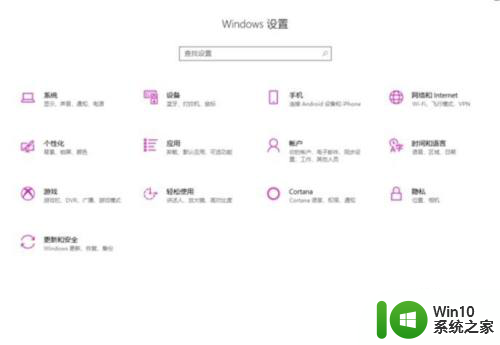
2.打开Windows安全,点击“病毒和威胁防护”,如下图:
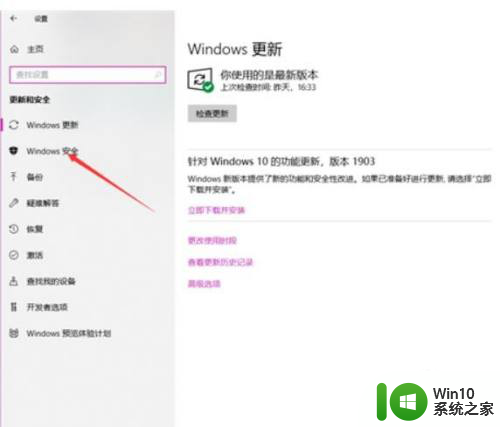
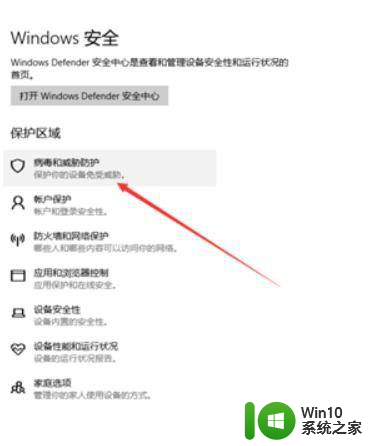
3.进入之后再次点击病毒和威胁防护设置,点击添加或删除排除项
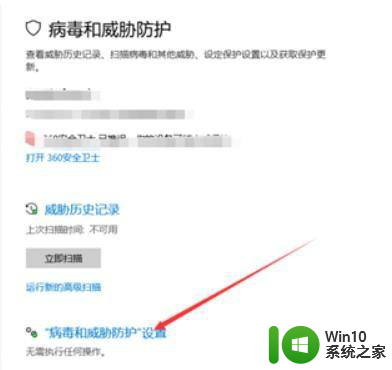
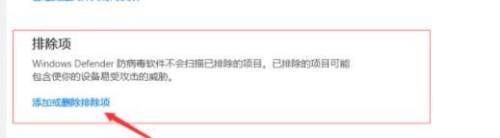
4.在排除项里面直接点击添加文件夹,这个时候就可以把我们需要安装的应用所保存的文件夹添加为信任即可
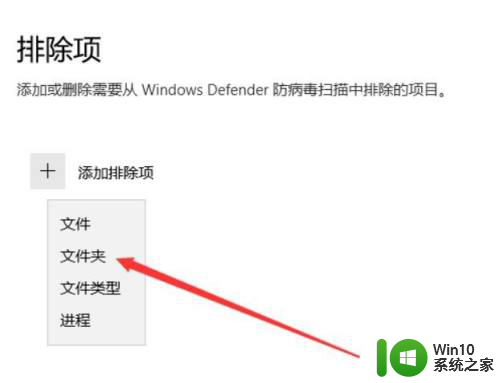
以上就是如何设置信任软件的全部内容,如果您遇到相同问题,可以参考本文中介绍的步骤进行修复,希望对大家有所帮助。
win10怎么设置信任软件 Win10 Windows Defender信任软件操作指南相关教程
- win10怎样在杀毒软件中添加信任 Windows10杀毒软件信任设置方法
- 怎么信任未受信任的应用电脑 解决win10软件不受信任的方法
- win10杀毒软件如何添加信任文件 win10自带杀毒添加信任文件设置方法
- win安全中心怎么添加信任 Win10自带杀毒软件如何设置排除项或信任项
- win10杀毒软件怎么添加信任 win10自带的杀毒软件添加信任的方法
- win10怎么对文件添加信任 window10文件添加信任驱动的步骤
- win10添加360信任文件的方法 win10添加360信任文件的步骤
- windows10可信任站点 win10系统怎么设置网站为受信任站点
- win10 defender如何添加信任程序 win10添加defender信任程序的设置步骤
- win10防火墙信任在哪里设置 window10防火墙添加信任方法
- win10电脑同时登录两个微信的实现方法 win10系统电脑同时打开多个微信的操作指南
- win10 添加可信任站点的教程 win10怎么添加信任的站点
- 《极品飞车13:变速》win10无法启动解决方法 极品飞车13变速win10闪退解决方法
- win10桌面图标设置没有权限访问如何处理 Win10桌面图标权限访问被拒绝怎么办
- win10打不开应用商店一直转圈修复方法 win10应用商店打不开怎么办
- win10错误代码0xc0000098开不了机修复方法 win10系统启动错误代码0xc0000098怎么办
win10系统教程推荐
- 1 win10桌面图标设置没有权限访问如何处理 Win10桌面图标权限访问被拒绝怎么办
- 2 win10关闭个人信息收集的最佳方法 如何在win10中关闭个人信息收集
- 3 英雄联盟win10无法初始化图像设备怎么办 英雄联盟win10启动黑屏怎么解决
- 4 win10需要来自system权限才能删除解决方法 Win10删除文件需要管理员权限解决方法
- 5 win10电脑查看激活密码的快捷方法 win10电脑激活密码查看方法
- 6 win10平板模式怎么切换电脑模式快捷键 win10平板模式如何切换至电脑模式
- 7 win10 usb无法识别鼠标无法操作如何修复 Win10 USB接口无法识别鼠标怎么办
- 8 笔记本电脑win10更新后开机黑屏很久才有画面如何修复 win10更新后笔记本电脑开机黑屏怎么办
- 9 电脑w10设备管理器里没有蓝牙怎么办 电脑w10蓝牙设备管理器找不到
- 10 win10系统此电脑中的文件夹怎么删除 win10系统如何删除文件夹
win10系统推荐
- 1 宏碁笔记本ghost win10 64位官方免激活版v2023.04
- 2 雨林木风ghost win10 64位镜像快速版v2023.04
- 3 深度技术ghost win10 64位旗舰免激活版v2023.03
- 4 系统之家ghost win10 64位稳定正式版v2023.03
- 5 深度技术ghost win10 64位专业破解版v2023.03
- 6 电脑公司win10官方免激活版64位v2023.03
- 7 电脑公司ghost win10 64位正式优化版v2023.03
- 8 华硕笔记本ghost win10 32位家庭版正版v2023.03
- 9 雨林木风ghost win10 64位旗舰安全版下载v2023.03
- 10 深度技术ghost win10 64位稳定极速版v2023.03